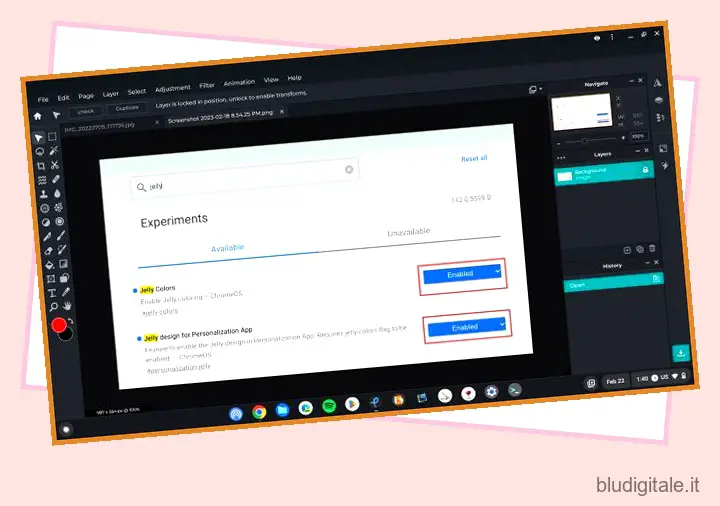Abbiamo già curato un elenco delle migliori app per Chromebook , ma in questo articolo daremo uno sguardo specifico alle 15 migliori app di editing di foto e video per un Chromebook. Esistono numerose app Web, app Android e app Linux sui Chromebook che offrono funzionalità di modifica di foto e video. Dal ritocco delle immagini di base all’annotazione e al taglio dei video fino alle funzionalità professionali come Chroma key e keyframing, abbiamo incluso tutte le app essenziali in questo elenco. Quindi, senza alcuna attesa, diamo un’occhiata alle migliori app di editing di immagini e video per ChromeOS.
Le migliori app di modifica di foto e video per Chromebook (2023)
In questo elenco, abbiamo menzionato le 15 migliori app di editing di foto e video per un Chromebook. Dalle app di base a quelle avanzate, abbiamo trattato tutto in questo articolo. Puoi espandere la tabella sottostante e passare a qualsiasi app desideri. Sommario
Le migliori app di fotoritocco per un Chromebook
1.Pixel
Se volete continuare a leggere questo post su "15 migliori app di modifica di foto e video per un Chromebook" cliccate sul pulsante "Mostra tutti" e potrete leggere il resto del contenuto gratuitamente. ebstomasborba.pt è un sito specializzato in Tecnologia, Notizie, Giochi e molti altri argomenti che potrebbero interessarvi. Se desiderate leggere altre informazioni simili a 15 migliori app di modifica di foto e video per un Chromebook, continuate a navigare sul web e iscrivetevi alle notifiche del blog per non perdere le ultime novità.
Se stai cercando la migliore app di fotoritocco per un Chromebook, ti consiglio Pixlr. L’app Web ha tutti gli strumenti di base e avanzati per modificare le foto in movimento. La parte migliore è che recentemente ha ricevuto un aggiornamento che ti consente di modificare le foto anche quando sei offline. L’app supporta l’editing di base come il ritaglio in base a rapporto, ridimensionamento, aggiunta di testo, annotazione, selezione del tendone, ecc. Per l’editing avanzato, hai lo strumento lazo, ritaglio e maschera, selezione della bacchetta magica, regolazione del colore e altro.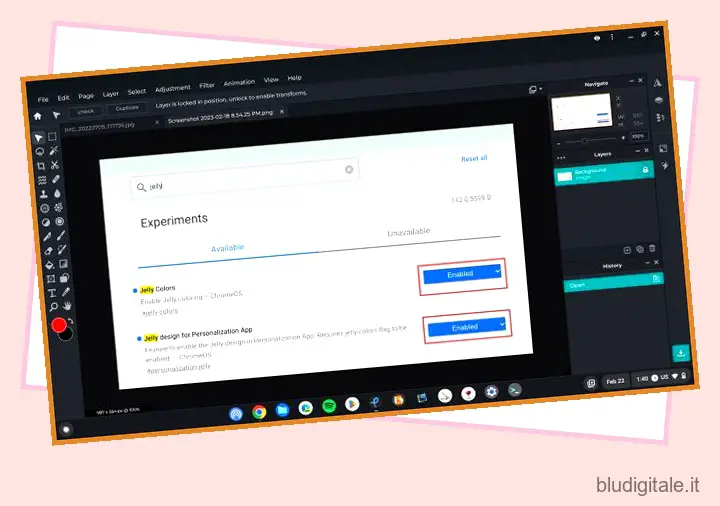
Quello che mi piace di Pixlr è che con il supporto a più livelli puoi eseguire l’editing delle immagini a livello professionale. Detto questo, Pixlr ha recentemente apportato un importante cambiamento per gli utenti gratuiti. Puoi modificare solo tre immagini in un giorno, il che è piuttosto limitante. Puoi scegliere il piano Premium che parte da 0,75€ al mese. Tuttavia, come soluzione alternativa, puoi cancellare i cookie e continuare a modificarli gratuitamente.
Dai un’occhiata a Pixlr (gratuito, il piano Premium parte da 0,75 € al mese)
2. Colori colorati

A differenza di Pixlr, Kolourpaint è un editor di foto completamente gratuito disponibile sui Chromebook. È la migliore alternativa a Microsoft Paint su ChromeOS. Tuttavia, per accedere a questa app, avrai bisogno del supporto Linux sul tuo Chromebook , che presumo sia disponibile su tutti i Chromebook moderni. Non è un editor di foto avanzato, ma puoi fare tutte le basi e lo uso personalmente per tutte le mie esigenze di annotazione. Dal momento che è un’app Linux, si comporta come un programma desktop e ha molti strumenti essenziali come ritaglio, gomma, pennello, penna, forme e altro. In poche parole, se stai cercando un’alternativa a MS Paint sui Chromebook, vai avanti e installa Kolourpaint.
Come installare Kolourpaint su Chromebook
Apri il terminale Linux ed esegui il comando seguente.
sudo apt install kolourpaint
3. Fotopea
Photopea è un editor di immagini avanzato per Chromebook. È una fantastica app basata sul Web e l’editor online è completamente gratuito. Supporta l’importazione di file da Adobe Photoshop, GIMP, Sketch, Adobe XD e persino CorelDRAW. In pratica puoi continuare a lavorare sui tuoi progetti esistenti con Photopea e salvare i file come JPG, PNG, SVG, GIF, PDF e altro.
In effetti, puoi esportare il tuo progetto come file PSD per l’editing di Photoshop su un altro computer. È fantastico, vero? Hai strumenti avanzati come lazo, guarigione, contagocce, schivata, sfumatura e altro. La tela infinita lo rende anche un ottimo editor di immagini per i professionisti. Per riassumere, se stai cercando un’alternativa ad Adobe Photoshop su un Chromebook, Photopea è la soluzione completa.
Dai un’occhiata a Photopea (gratuito)
4. GIMP

GIMP è un potente editor di immagini ed è disponibile sui Chromebook tramite il contenitore Linux. È un’app desktop completa con strumenti illimitati e supporto per plug-in di terze parti. Uso regolarmente GIMP sul mio Chromebook e credetemi, anche le prestazioni sono abbastanza buone, anche se è un’app un po’ affamata di risorse. Proprio come altri editor di foto avanzati, puoi ritoccare le immagini in alta qualità e creare bellissime opere d’arte. È per gli utenti che desiderano creare elementi di progettazione grafica, icone, prototipi e componenti dell’interfaccia utente. Se desideri un editor di immagini offline per il tuo Chromebook, vicino a ciò che offre Adobe Photoshop, GIMP sarebbe la mia migliore raccomandazione.
Come installare GIMP su un Chromebook
Apri il terminale Linux ed esegui il comando seguente.
sudo apt installa gimp
5.Adobe Lightroom
A differenza delle app Web e Linux, Adobe Lightroom è un’app Android che puoi utilizzare sul tuo Chromebook per modificare e creare immagini straordinarie. La maggior parte degli strumenti è gratuita e utilizza l’intelligenza artificiale per trasformare le tue immagini. Hai preimpostazioni e filtri fotografici per un editing rapido e semplice e preimpostazioni suggerite dall’intelligenza artificiale per un perfetto miglioramento dell’immagine. E se desideri ritoccare manualmente le tue foto, puoi regolare contrasto, esposizione, luci, ombre e altro.

Dispone anche di un miscelatore di colori e di uno strumento di classificazione dei colori che è fantastico avere. E se desideri regolare più impostazioni, puoi utilizzare le curve per gestire luci, mezzitoni, ombre e colori. A parte questo, presenta anche un semplice editor video per l’editing leggero in movimento. In poche parole, Adobe Lightroom è una delle migliori app di editing di foto e video per Chromebook, ma tieni presente che avrai bisogno del supporto del Play Store per eseguire l’app Android.
Scopri Adobe Lightroom (gratuito, offre acquisti in-app)
6. Canva

Canva è una piattaforma di progettazione grafica in cui puoi creare poster, presentazioni, documenti, video e altro ancora. Inoltre, ha un editor di foto in cui puoi rimuovere rapidamente lo sfondo, regolare luminosità, contrasto e saturazione e aggiungere filtri a tuo piacimento. La parte migliore è che Canva ha integrato Smartmockups per generare istantaneamente modelli accattivanti del tuo progetto. Inoltre, puoi creare collage, aggiungere testo, migliorare automaticamente le immagini e sfocare automaticamente lo sfondo delle foto. Generalmente uso Canva per creare collage, ma è molto di più. Quindi vai avanti ed esplora Canva e vedi se fa clic per te.
Dai un’occhiata a Canva (gratuito, il piano Pro parte da 12,99 € all’anno per tutti gli strumenti Canva)
7. Schiacciare

Squoosh non è un editor di immagini in sé, ma è un’utilità utile e sono sicuro che lo troverai interessante per il tuo Chromebook. Se hai un’immagine grande e vuoi ridurre le dimensioni del file senza modificare le dimensioni o ridurre significativamente la qualità, beh, Squoosh ti consente di farlo. Può ridurre istantaneamente le dimensioni del file mantenendo l’alta qualità dei pixel. Squoosh viene fornito con più algoritmi di compressione tra cui MozJPEG, OxiPNG, AVIF, ecc. per ridurre le dimensioni. Hai anche la possibilità di ridimensionare la dimensione mantenendo le proporzioni. Inoltre, puoi utilizzare l’app Web senza una connessione Internet attiva. Per riassumere, Squoosh è una piccola grande utility per la compressione delle immagini e devi provarla.
Dai un’occhiata a Squoosh (gratuito)
Le migliori app di editing video per un Chromebook
8. Inquadratura
Shotcut è un’app di editing video multipiattaforma e puoi utilizzare la versione Linux dell’app sul tuo Chromebook. È un editor video avanzato e viene fornito con un carico di funzionalità. Ottieni la visualizzazione della sequenza temporale, i pannelli agganciabili, il gestore delle risorse, l’editing audio e molto altro. Shotcut offre keyframing, regolazione del frame rate, supporto per un’ampia varietà di codec, acquisizione audio tramite dispositivi multimediali, supporto 4K, tone mapping, ecc.
Mi piace il fatto che oltre all’editing video, Shotcut faccia un lavoro altrettanto buono nell’integrare anche gli strumenti di editing audio. Puoi mixare tracce, applicare filtri audio, dissolvenza incrociata dell’audio, generare toni, regolare il volume per ogni traccia, ecc. Per concludere, Shotcut è un fantastico editor video offline per ChromeOS e ottieni tutto questo in modo assolutamente gratuito.
Come installare Shotcut su Chromebook
Apri il terminale Linux ed esegui il comando seguente. A parte questo, per installare l’ultima versione, puoi scaricare il file AppImage da qui ed eseguirlo sul tuo Chromebook. Scopri come installare i programmi AppImage su un Chromebook .
sudo apt install shotcut
9. Luma Fusion
Nel caso non lo sapessi, LumaFusion è una delle migliori app di editing video per iPad e iPhone e recentemente la società ha annunciato che sta portando la sua potente app su Android e ChromeOS. È disponibile come app per Android, quindi devi avere il supporto del Play Store sul tuo Chromebook. Attualmente, LumaFusion è in versione beta per ChromeOS, ma puoi registrarti per la versione Beta e accedere subito all’editor video. Detto questo, tieni presente che non è gratuito e ti costerà 29,99 €, il che è piuttosto alto.
Tuttavia, puoi accedere a strumenti di editing video di livello professionale in un’interfaccia fluida e intuitiva. Se hai un Chromebook touchscreen, ti divertirai a usare LumaFusion sul tuo dispositivo. L’app ha diverse funzionalità essenziali tra cui il supporto per un massimo di 6 livelli, visualizzazione timeline, intestazioni multitraccia, effetti preimpostati e altro. Inoltre, ottieni supporto per schermo verde, luminanza, chiavi cromatiche, sfocatura, distorsione e un potente strumento di correzione del colore. Per non parlare del fatto che puoi scegliere tra le LUT a colori esistenti come FiLMiC deLog o importare i tuoi file. Esistono diverse funzionalità di questo tipo che rendono LumaFusion un editor video capace per i Chromebook.
Dai un’occhiata a LumaFusion (29,99 €, attualmente in beta)
10. Clipchamp
Clipchamp è un editor di video online e una corrispondenza adatta per chi cerca un’app di editing video sui Chromebook. Offre sia livelli gratuiti che premium e la versione gratuita sarà probabilmente sufficiente per le esigenze della maggior parte degli utenti. Sotto il livello gratuito, puoi esportare video fino a 1080p, il che non è male, credo. E la parte migliore è che Clipchamp non aggiunge una filigrana ai video modificati. Quasi tutti gli editor di video online gratuiti aggiungono una filigrana, quindi è encomiabile.
A parte questo, ottieni una libreria gratuita di audio, immagini e video stock che è fantastica. Per non dimenticare, ci sono anche filtri ed effetti gratuiti. E nel caso in cui scegli di ottenere il piano a pagamento, avrai accesso a una libreria più ampia di risorse stock e kit di marca. Riassumendo, se stai cercando un’app di editing video veloce sul tuo Chromebook, vai avanti e dai un’occhiata a Clipchamp.
Dai un’occhiata a Clipchamp (gratuito, il piano a pagamento parte da 12 € al mese)
11.Kdenlive
Kdenlive è un’altra fantastica app di editing video per Chromebook. È un’app gratuita e open source e puoi installarla tramite il contenitore Linux sul tuo Chromebook. Kdenlive ha un’interfaccia di editing video multitraccia in cui puoi organizzare più video, audio ed elementi grafici, tutto in una volta. E poiché è alimentato da FFmpeg, Kdenlive supporta la maggior parte dei formati audio e video senza la necessità di transcodificare i media.
E per quanto riguarda l’interfaccia utente, puoi creare il tuo layout di interfaccia che corrisponda al tuo flusso di lavoro e alle tue preferenze. Hai accesso a molti strumenti importanti come la correzione del colore, il miglioramento dell’audio, l’istogramma, la forma d’onda, i fotogrammi chiave e altro ancora. Date tutte le funzionalità che racchiude, Kdenlive è un editor video avanzato per ChromeOS che è completamente gratuito e dovresti assolutamente provarlo.
Come installare Kdenlive su un Chromebook
Apri il terminale Linux ed esegui il comando seguente. A parte questo, per installare l’ultima versione, puoi scaricare il file AppImage da qui ed eseguirlo sul tuo Chromebook.
sudo apt installa kdenlive
12. Tiro aperto
Simile a Shotcut e Kdenlive, OpenShot è un editor video gratuito e open source e puoi utilizzarlo sul tuo Chromebook per modificare e creare video straordinari. È uno degli editor video più ben progettati e supporta una miriade di funzionalità e strumenti. Per cominciare, puoi tagliare e affettare clip video, animare una parte del video, aggiungere punti di fotogrammi chiave per applicare vari effetti, inserire più tracce, ecc. Inoltre, con il suo motore di effetti video, puoi rimuovere lo sfondo dai tuoi video senza soluzione di continuità. È fantastico, vero?
Per non parlare del fatto che puoi regolare i colori, la luminosità, il contrasto e altro ancora. E per i titoli, hai una serie di modelli, oppure puoi scegliere di creare il tuo titolo manualmente. Infine, c’è il supporto per titoli animati 3D, lens flare, neve e altri effetti simili. In tandem, OpenShot è un software straordinario ed è disponibile gratuitamente.
Come installare OpenShot su un Chromebook
Apri il terminale Linux ed esegui il comando seguente.
sudo apt install openshot
13. PowerDirector
Oltre a LumaFusion, PowerDirector è un’altra app Android che puoi utilizzare sul tuo Chromebook per modificare i video in locale. E la parte buona è che è disponibile gratuitamente. È ricco di strumenti e funzionalità incredibili per rendere l’editing video sul grande schermo davvero soddisfacente. È dotato di editing su schermo verde (Chroma Key), viene fornito con uno stabilizzatore video e dispone di una libreria integrata di foto, musica, video ed effetti sonori.

La parte migliore è che offre controlli dei fotogrammi chiave per regolare le impostazioni chiave tra due punti in un video. A parte questo, puoi creare video al rallentatore e anche regolare la velocità. Quello che mi piace di PowerDirector è il suo modello di titoli animati che sono abbastanza carini per le introduzioni. Per riassumere, PowerDirector è un’app di editing video ricca di funzionalità per Chromebook e non puoi perderla, soprattutto se il tuo Chromebook ha il supporto per PlayStore.
Dai un’occhiata a PowerDirector (gratuito, offre acquisti in-app)
14. WeVideo
WeVideo è un’app di editing video basata sul Web per Chromebook proprio come Clipchamp. È rivolto principalmente a educatori e operatori di marketing, ma chiunque può utilizzarlo per creare video divertenti e accattivanti. Puoi creare rapidamente video con titoli animati, effetti sonori stravaganti e fantastiche introduzioni dalla sua libreria di modelli. WeVideo supporta anche lo schermo verde in modo da poter rimuovere facilmente lo sfondo e aggiungere nuove risorse e filmati.
Ciò che rende WeVideo unico rispetto ad altre piattaforme è la sua enorme libreria di risorse. Presenta oltre 1 milione di foto, musica, caratteri e video. E per l’editing, hai un’interfaccia intuitiva con un’opzione di modifica multitraccia. L’unico inconveniente è che sotto il livello gratuito aggiunge una filigrana. Tutto sommato, penso che WeVideo sia un’ottima piattaforma per l’editing video su ChromeOS e puoi provarlo.
Dai un’occhiata a WeVideo (gratuito con filigrana, il piano a pagamento parte da 4,99 € al mese)
15. Colpo da maestro

Se stai cercando un’app di editing video completamente gratuita per il tuo Chromebook, dai un’occhiata a Mastershot. Non aggiunge una filigrana e supporta l’esportazione di video fino a 1080p. Tutto quello che devi fare è creare un account online, ma non viene caricato nulla e tutto il rendering avviene localmente. Per quanto riguarda le funzionalità, hai tutti gli strumenti essenziali tra cui ritaglio, taglio, estrazione dell’audio, aggiunta di video sovrapposti, inserimento di testo e altro. Lo sviluppatore sta lavorando per portare la codifica di Chrome (schermo verde), l’animazione dei fotogrammi chiave e l’integrazione anche con le librerie stock. Quindi, se desideri un editor video semplice per il tuo Chromebook, dai un’occhiata a Mastershot.
Dai un’occhiata a Mastershot (gratuito)
Modifica foto e video sul tuo Chromebook senza alcuna limitazione
Quindi queste sono le migliori app di editing di foto e video per il tuo Chromebook che offrono quasi tutte le funzionalità che ottieni su Windows e macOS. Poiché ChromeOS è un sistema operativo web-first, ho incluso principalmente app Web, seguite da app Linux e Android. Comunque, questo è tutto da noi. Se hai un PC Windows e stai cercando il miglior software open source per Windows 11 , vai avanti e dai un’occhiata al nostro elenco. Infine, se ci siamo persi la tua app preferita, faccelo sapere nella sezione commenti qui sotto.